全图示教你制作ppt滚动条(精)
- 格式:ppt
- 大小:379.00 KB
- 文档页数:6
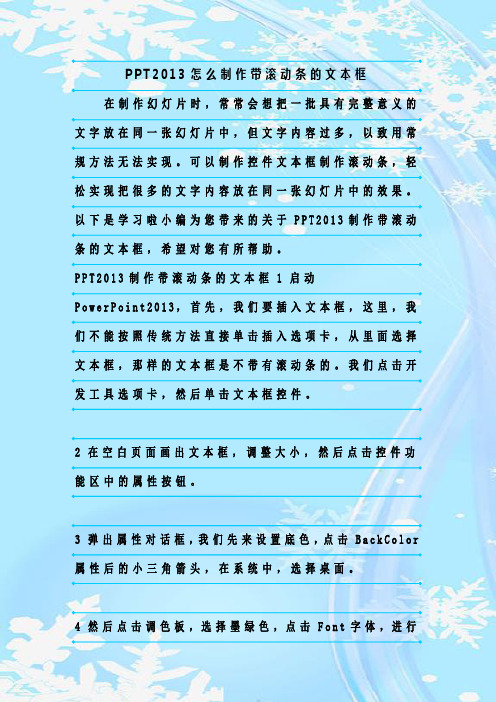
P P T2013怎么制作带滚动条的文本框在制作幻灯片时,常常会想把一批具有完整意义的文字放在同一张幻灯片中,但文字内容过多,以致用常规方法无法实现。
可以制作控件文本框制作滚动条,轻松实现把很多的文字内容放在同一张幻灯片中的效果。
以下是学习啦小编为您带来的关于P P T2013制作带滚动条的文本框,希望对您有所帮助。
P P T2013制作带滚动条的文本框1启动P o w e r P o i n t2013,首先,我们要插入文本框,这里,我们不能按照传统方法直接单击插入选项卡,从里面选择文本框,那样的文本框是不带有滚动条的。
我们点击开发工具选项卡,然后单击文本框控件。
2在空白页面画出文本框,调整大小,然后点击控件功能区中的属性按钮。
3弹出属性对话框,我们先来设置底色,点击B a c k C o l o r 属性后的小三角箭头,在系统中,选择桌面。
4然后点击调色板,选择墨绿色,点击F o n t字体,进行相关设置。
5我们在字体对话框中对文本字体进行设置,将字体设置为微软雅黑,字形常规,字号小三,单击确定。
6将M u l t i L i n e属性设置为T r u e,S c r o l l B a r s为2-f m S c r o l l B a r s V e r t i c a l。
7右击空白页面上的文本框控件,从右键菜单中依次点击文本框对象--编辑。
8设置完毕,按下S h i f t+F5键播放,在幻灯片放映视图中,拖动下拉滚动条即可查看下面的文本内容。
猜你喜欢:1.P P T2013如制作滚动条文本框图文教程2.P P T文本框怎么设置成可以随意更改大小3.如何旋转p p t演示中的文本框4.p p t2013中如何添加特殊形状的文本框5.p p t2010如何制作滚动条。


1、将长卷图导入PPT 中,如下图
2、将图片调整到需要大小,并将图片左边与画布左边对其,如下
图:
3、在图片上点右键,选择“自定义动画”,如下图
4、点击屏幕右上角的“添加效果”,选择“动作路劲”,再选择“向
左”
5、将滚动条向右拉,到图片中间,会出现如下箭头,一红一绿
绿色代表开始位置,红色代表终止位置。
6、点击红色箭头,会出现白色小圆点。
7、鼠标点住小圆点向左边拖拽,拉长红绿箭头之间的距离。
并预
览调试,调试到刚好能播放完为止。
8、双击右侧的选项,如下图
9、双击之后,显示如下
将平稳开始和平稳结束去掉
将右侧计时里的,按照如图调整。
速度随意填写更长。
制作到此完成,如果需要可以加上各种图片修饰,效果更佳。
演示稿是两幅长卷连起来播放的效果,主要是通过调整速度,和延迟来实现,同样的时间,有的图长,移动速度快,有的图短,移动速度慢。
如果想循环播放,就调整重复选项就可以了,但是只能是一副长卷重复播放。

PowerPoint滚动条的使用在使用PowerPoint制作幻灯片时,会遇到这样的问题:一个图文并茂的幻灯片,左面是图,右面是说明文字,文字内容过多,不能全部展示;又如,产品演示,分成若干页,上翻下翻十分不便,放在一页又受版面限制,容纳不下……其实可以用“控件工具箱”来解决,具体实现如下:1.新建一个幻灯片,选择所需版面。
2.打开“控件箱工具箱”点击[视图]→[工具栏]→[控件工具箱],或在任意工具栏或菜单栏上击鼠标右键,选择“控件工具箱”。
3.插入“文字框”控件. 选择“控件工具箱”中“文字框”选项,在编辑区按住鼠标左键拖拉出一个文本框,调整位置及大小。
4.设置“文字框”属性, 在“文字框”上击鼠标右键,选择“属性”,弹出“文字框”属性窗口(如图2),在属性窗口中对文字框的一些属性进行设置。
其中:EnterKeyBehavior属性:设为True时允许使用回车键换行。
MultiLine属性:设为True时允许输入多行文字。
ScrollBars属性:利用滚动条来显示多行文字内容,其中1-fmScrollBarsHorzontal为水平滚动条;2-fmScrollBarsV ertical为垂直滚动条;3-fmScrollBarsBoth为水平滚动条与垂直滚动条均存在。
当文字不超出文字框时,滚动条设置无效,当文字超出文字框时,则出现一个可拖动的滚动条。
其他属性可根据个人需要进行设置,比如BackColor用来设置文字框的背景颜色,TextAlign用来设置文字对齐方式等。
要实现滚动条对文本的控制,必须设置EnterKeyBehavior属性为True,MultiLine属性为True,并按需设置ScrollBars属性。
5.输入文字框内容右击“文字框”,选择[文字框对象]→[编辑],即可进行文字内容的输入,或按[Ctrl+V]把剪贴板上的文字拷贝到文字框中。
6.文本编辑完之后,在文字框外任意处单击左键退出编辑状态。

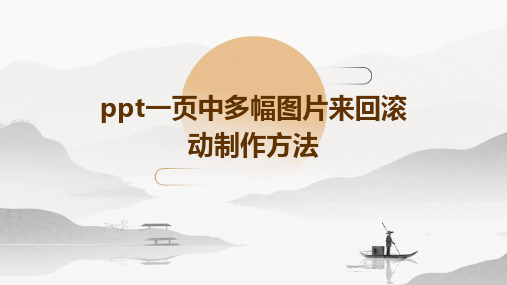

PPT中制作上下滚动及左右滚动字幕动画方法1、PPT中横向滚动字幕制作方法(1)打开PPT2010,在PPT中插入两个文本框,分别输入连续的文字,设置好文字格式,然后调整文本框与PPT页面等宽。
(2)按Ctrl键滚动鼠标滚轮缩小幻灯片显示比例,把两个文本框拖到幻灯片窗格的右下角外侧。
(3)选中一个文本框,单击“动画”选项卡,在“高级动画”组中单击“添加动画”按钮,在展开的下拉列表中单击“其他动作路径”,在弹出的“添加动作路径”对话框中选择“向左”,然后单击“确定”。
(4)按着shift键,鼠标向左拖动动作路径箭头,使路径长度是幻灯片页面宽度的2倍。
(5)单击已设置动画的文本框,在“高级动画”组中双击“动画刷”按钮,鼠标变成一把刷子,然后单击另一个文本框,给另一个文本框设置同样的动画效果,最后再单击“动画刷”按钮,取消动画刷。
(6)框选两个文本框,在弹出的“格式”选项卡中单击“排列”组的“对齐”按钮,分别单击“左右居中”、“上下居中”,然后调整文本框的位置。
(7)在“动画窗格”中查看两个动画的顺序,将前面一句话的动画效果放在上面。
在动画窗格全选两个动画效果,右击一个动画效果,选择“效果选项”,在对话框的“效果”中设置“平滑开始:0”、“平滑结束:0”。
(8)接着单击对话框中的“计时”选项,在这里设置“重复:直到幻灯片末尾”。
(9)单击“动画”选项卡,在动画窗格中单选第一个动画效果,在“计时”组中设置“开始:单击时”、“持续时间16”、“延迟:0”。
(10)接着单选第二个动画效果,在“计时”组中设置“开始:与上一动画同时”、“持续时间:16”、“延迟:8”。
至此动画设置完成,看一看效果是不是很理想。
2、PPT中多页文字上下滚动字幕制作方法制作多页文字字幕式动画或把整个PPT文件制作成一个字幕式动画,放映时多页文字或内容从下向上不间断出现连续字幕,并且可以任意设置字幕滚动的速度,便于观看者浏览。
(注意:在PPT2010中设置动画的延迟限制的数值较小,制作起来有局限性。

1. 两幅图片同时动作PowerPoint的动画效果比较多,但图片只能一幅一幅地动作。
如果你有两幅图片要一左一右或一上一下地向中间同时动作,可就麻烦了。
其实办法还是有的,先安置好两幅图片的位置,选中它们,将之组合起来,成为"一张图片"。
接下来将之动画效果设置为"左右向中间收缩",现在请看一看,是不是两幅图片同时动作了?2. 滚动文本框的制作右击工具栏打开"控件工具箱",再点击文本框,而后从"属性"里面把滚动条打开,在TEXT里面输入文本框的内容.(完成)还可以通过"其他控件"中的SHOCKWAVE FLASH OBJECT 实现PPT中加入FLASH。
3. 轻松隐藏部分幻灯片对于制作好的powerpoint幻灯片,如果你希望其中的部分幻灯片在放映时不显示出来,我们可以将它隐藏。
方法是:在普通视图下,在左侧的窗口中,按Ctrl,分别点击要隐藏的幻灯片,点击鼠标右键弹出菜单选“隐藏幻灯片”。
如果想取消隐藏,只要选中相应的幻灯片,再进行一次上面的操作即可。
4.在PPT演示文稿内复制幻灯片要复制演示文稿中的幻灯片,请先在普通视图的“大纲”或“幻灯片”选项中,选择要复制的幻灯片。
如果希望按顺序选取多张幻灯片,请在单击时按Shift 键;若不按顺序选取幻灯片,请在单击时按Ctrl键。
然后在“插入”菜单上,单击“幻灯片副本”,或者直接按下“Ctrl shift D”组合键,则选中的幻灯片将直接以插入方式复制到选定的幻灯片之后。
5. Powerpoint自动黑屏在用Powerpoint展示课件的时候,有时需要学生自己看书讨论,这时为了避免屏幕上的图片影响学生的学习注意力可以按一下“B”键,此时屏幕黑屏。
学生自学完成后再接一下“B”键即可恢复正常。
按“W”键也会产生类似的效果。
6. 将幻灯片发送到word文档1、在Powerpoint中打开演示文稿,然后在“文件”菜单上,指向“发送”,再单击“Microsoft Word”。

关于ppt制作常用技巧大全ppt制作常用技巧大全有哪些你知道吗?如果有清晰的排版思路和技巧,快速高效的制作出PPT,可以让你省去不少的时间。
一起来看看ppt制作常用技巧大全,欢迎查阅!PPT的一些制作技巧1.两幅图片同时动作PowerPoint的动画效果比较多,但图片只能一幅一幅地动作。
如果你有两幅图片要一左一右或一上一下地向中间同时动作,可就麻烦了。
其实办法还是有的,先安置好两幅图片的位置,选中它们,将之组合起来,成为"一张图片"。
接下来将之动画效果设置为"左右向中间收缩",现在请看一看,是不是两幅图片同时动作了?2. 滚动文本框的制作右击工具栏打开"控件工具箱",再点击文本框,而后从"属性"里面把滚动条打开,在TEXT里面输入文本框的内容.(完成)还可以通过"其他控件"中的SHOCKWAVE FLASH OBJECT 实现PPT中加入FLASH。
3. 轻松隐藏部分幻灯片对于制作好的powerpoint幻灯片,如果你希望其中的部分幻灯片在放映时不显示出来,我们可以将它隐藏。
方法是:在普通视图下,在左侧的窗口中,按Ctrl,分别点击要隐藏的幻灯片,点击鼠标右键弹出菜单选“隐藏幻灯片”。
如果想取消隐藏,只要选中相应的幻灯片,再进行一次上面的操作即可。
4.在PPT演示文稿内复制幻灯片要复制演示文稿中的幻灯片,请先在普通视图的“大纲”或“幻灯片”选项中,选择要复制的幻灯片。
如果希望按顺序选取多张幻灯片,请在单击时按Shift 键;若不按顺序选取幻灯片,请在单击时按Ctrl 键。
然后在“插入”菜单上,单击“幻灯片副本”,或者直接按下“Ctrl shift D”组合键,则选中的幻灯片将直接以插入方式复制到选定的幻灯片之后。
5. Powerpoint自动黑屏在用Powerpoint展示课件的时候,有时需要学生自己看书讨论,这时为了避免屏幕上的图片影响学生的学习注意力可以按一下“B”键,此时屏幕黑屏。


如何在PPT中绘制自由曲线和线段在现代商务和教育领域中,演示文稿(PPT)已经成为了一种非常重要的工具。
人们可以通过PPT来展示自己的想法、表达观点以及向他人传达信息。
而在PPT 中,绘制自由曲线和线段是一种常见的需求。
接下来,我将分享一些关于如何在PPT中绘制自由曲线和线段的技巧和方法。
首先,我们来看如何绘制自由曲线。
在PPT中,我们可以使用"形状"工具栏中的"曲线"选项来绘制自由曲线。
点击"曲线"选项后,我们可以看到鼠标指针变成了一个十字形状。
在绘制自由曲线时,我们只需要按住鼠标左键并拖动,就可以在PPT中绘制出我们想要的曲线形状。
当我们绘制完一段曲线后,可以松开鼠标左键,然后再次点击鼠标左键,就可以开始绘制下一段曲线。
通过不断重复这个过程,我们可以绘制出复杂的自由曲线形状。
绘制线段相对来说更加简单。
我们可以使用"形状"工具栏中的"直线"选项来绘制线段。
点击"直线"选项后,我们可以看到鼠标指针变成了一个十字形状。
在绘制线段时,我们只需要按住鼠标左键并拖动,就可以在PPT中绘制出我们想要的线段形状。
与绘制自由曲线不同的是,在绘制线段时,我们只需要按住鼠标左键并拖动到我们想要的终点位置,然后松开鼠标左键即可完成线段的绘制。
除了使用基本的绘图工具,我们还可以使用一些高级的技巧来绘制自由曲线和线段。
例如,我们可以使用"曲线"工具栏中的"编辑顶点"选项来调整曲线或线段的形状。
点击"编辑顶点"选项后,我们可以在曲线或线段上看到一些小圆圈,这些小圆圈表示曲线或线段的控制点。
通过拖动这些控制点,我们可以调整曲线或线段的形状,使其更符合我们的需求。
此外,我们还可以使用"形状格式"工具栏中的"样式"选项来对绘制的曲线或线段进行样式设置。
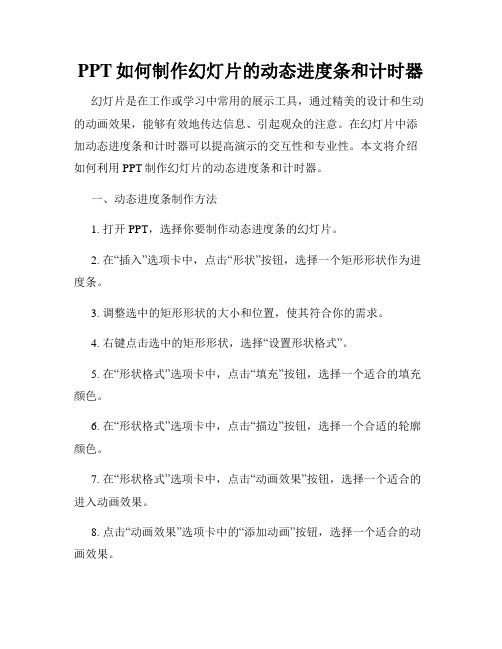
PPT如何制作幻灯片的动态进度条和计时器幻灯片是在工作或学习中常用的展示工具,通过精美的设计和生动的动画效果,能够有效地传达信息、引起观众的注意。
在幻灯片中添加动态进度条和计时器可以提高演示的交互性和专业性。
本文将介绍如何利用PPT制作幻灯片的动态进度条和计时器。
一、动态进度条制作方法1. 打开PPT,选择你要制作动态进度条的幻灯片。
2. 在“插入”选项卡中,点击“形状”按钮,选择一个矩形形状作为进度条。
3. 调整选中的矩形形状的大小和位置,使其符合你的需求。
4. 右键点击选中的矩形形状,选择“设置形状格式”。
5. 在“形状格式”选项卡中,点击“填充”按钮,选择一个适合的填充颜色。
6. 在“形状格式”选项卡中,点击“描边”按钮,选择一个合适的轮廓颜色。
7. 在“形状格式”选项卡中,点击“动画效果”按钮,选择一个适合的进入动画效果。
8. 点击“动画效果”选项卡中的“添加动画”按钮,选择一个适合的动画效果。
9. 在“动画效果”选项卡中,点击“动画路径”按钮,选择一条适合的动画路径,用于模拟进度条的移动。
10. 在“动画效果”选项卡中,点击“效果选项”按钮,调整动画的速度和延迟时间。
11. 在“动画效果”选项卡中,点击“定时”按钮,选择“滚动条”选项,使进度条的动画效果与幻灯片的播放时间同步。
12. 添加其他元素和文本,如进度百分比,以增加进度条的可读性和可视效果。
二、计时器制作方法1. 打开PPT,选择你要制作计时器的幻灯片。
2. 在“插入”选项卡中,点击“形状”按钮,选择一个圆形形状作为计时器的外框。
3. 调整选中的圆形形状的大小和位置,使其符合你的需求。
4. 右键点击选中的圆形形状,选择“设置形状格式”。
5. 在“形状格式”选项卡中,点击“填充”按钮,选择一个适合的填充颜色。
6. 在“形状格式”选项卡中,点击“描边”按钮,选择一个合适的轮廓颜色。
7. 在“插入”选项卡中,点击“形状”按钮,选择一个矩形形状作为计时器的进度条。


如何在PPT中插入滚动条1.打开幻灯片文件,选择所需版面。
2.打开“控件箱工具箱”点击[视图]→[工具栏]→[控件工具箱],或在任意工具栏或菜单栏上击鼠标右键,选择“控件工具箱”。
3.插入“文本框”控件选择“控件工具箱”中“文本框”选项,在编辑区按住鼠标左键拖拉出一个文本框,调整位置及大小。
4.设置“文本框”属性在“文本框”上击鼠标右键,选择“属性”,弹出“文本框”属性窗口在属性窗口中对文本框的一些属性进行设置。
其中:(名称)属性:可以使用自定义的字符串或有软件自动产生。
AutoSize 属性:规定文本框对象是否自动调整大小以显示其完整的内容。
AutoTab 属性设置为True时,才会自动按Tab键顺序接收焦点。
AutoWordSelect 属性:指定是采用单词还是采用字符,来作为扩展选定内容的基本单元。
BackColor设置窗体背景颜色。
单击右边向下箭头,弹出“调色板”与“系统”二个选顶卡BackStyle 属性:返回或设置对象的背景方式。
可取二个值:fmBackStyleTransparent(透明)与fmBackStyleOpaque(不透明) BorderColor 属性:设置窗体对象的边框颜色。
BorderStyle设置窗体的边框风格。
DragBehavior 属性:指定系统是否允许在文本框中执行拖放功能。
fmDragBehaviorEnabled(允许)fmDragBehaviordisabled(不允许) Enabled 属性:设置控件是否可用,即是否响应用户的操作。
EnterFieldBehavior 属性:指定进入文本框时的选择行为。
可取True与FalseEnterKeyBehavior 属性:定义在文本框中按下Enter键的结果,如果为True,按Enter键将创建一个新行;如果为False,按Enter键,将焦点移到Tab键顺序的下一个对象(默认)。
Font 属性:用来设置文本框中文字的字体、字形、大小。

PPT制作滚动条文本的方法▼目录▼◆PPT制作带滚动条的文本框◆◆PPT制作滚动条文本的方法◆◆PPT制作的20条大神级技巧◆◆超实用的PPT技巧◆PPT制作带滚动条的文本框1 启动PowerPoint,首先,我们要插入文本框,这里,我们不能按照传统方法直接单击插入选项卡,从里面选择文本框,那样的文本框是不带有滚动条的。
我们点击“开发工具”选项卡,然后单击“文本框控件”。
2 在空白页面画出文本框,调整大小,然后点击“控件”功能区中的“属性”按钮。
3 弹出属性对话框,我们先来设置底色,点击BackColor属性后的小三角箭头,在“系统”中,选择“桌面”。
4 然后点击“调色板”,选择墨绿色,点击Font字体,进行相关设置。
5 我们在字体对话框中对文本字体进行设置,将字体设置为“微软雅黑”,字形“常规”,字号“小三”,单击确定。
6 将MultiLine属性设置为True,ScrollBars为2-fmScrollBarsVertical。
7 右击空白页面上的文本框控件,从右键菜单中依次点击“文本框对象”--“编辑”。
8 设置完毕,按下Shift+F5键播放,在幻灯片放映视图中,拖动下拉滚动条即可查看下面的文本内容。
返回目录PPT制作滚动条文本的方法打开PPT,单击“文件”,在弹出的界面中单击“选项”。
打开“PowerPoint选项”对话框,选择左侧的“自定义功能区”选项,在右侧区域将“开发工具”勾选,然后单击“确定”。
现在PPT在其功能区就有了“开发工具”选项卡,单击该选项卡,然后在“控件”组中单击“文本框(ActiveX 控件)”图标。
拖动鼠标在幻灯片区域绘制一个文本框,绘制好后选中,然后右击,在弹出的快捷菜单中单击“属性表”。
此时会打开“属性”对话框,在“按字母序”选项卡,将“Multiline”值设置为“True”。
选择滚动条样式:在“属性”对话框,“按分类序”选项卡,在“Scrollbars”后面的下拉按钮选择滚动形式,这里以选择“2-fmscrollBarsVertical ”为例,设置完后关闭“属性”对话框即可。

如何用ppt做循环的滚动字幕
一些为了节日制作的ppt幻灯片,我们可以设置一些滚动字幕,让整个幻灯片的效果更佳清晰,而且滚动字幕还能突显节日效果,下面是店铺整理的ppt设置滚动字幕的方法,希望对您有所帮助!
ppt设置滚动字幕的方法
打开powerpoint,新建一空白幻灯片。
点击菜单“插入”-----“文本框”-----“水平”
在幻灯片上拉出一个长方形文本框,输入所需文字,如“祝大家新年快乐!”,然后调整字体和颜色。
把文本框拉到幻灯片左边页面区域以外的位置。
选中文本框,右键“自定义动画”
在界面右边“自定义动画”编辑栏中,“添加效果”-----“进入”-----”飞入“
更改具体设置,开始改为“之后”,方向改为“自右”,速度改为“非常慢”
“幻灯片放映”---“设置放映方式”
在“设置放映方式”对话框中勾选“循环放映,按ESC键终止”,然后单击“确定”。
设置结束,单击“从当前幻灯片开始”,“祝大家新年快乐!”字幕滚动出现。

ppt中如何制作打开的卷轴画
1.打开PPT软件,并创建新的演示文稿。
选择空白模板或者适合你主题的模板。
2.在第一张幻灯片上插入一张打开的卷轴的图片作为背景。
可以使用图片引擎或者图片库来找到合适的图片。
3.在第二张幻灯片上插入一张卷轴的图片,并将其大小调整为适合幻灯片的尺寸。
可以在图片上添加一些装饰元素,如边框或者背景。
5.将每个卷轴段落分别拷贝到后续的幻灯片中。
确保每个段落的位置和大小与卷轴完整时的位置和大小一致。
6.为每个卷轴段落添加动画效果。
在PPT的“动画”选项卡中,选择“动画效果”下拉菜单,然后选择合适的效果。
可以选择一种类似于展开或者揭示的效果,以模拟卷轴的打开动作。
7.设置动画的播放顺序。
在“动画”选项卡中,点击“动画面板”,然后在面板中调整动画的播放顺序,确保卷轴段落按照顺序依次显示。
8.调整动画的细节。
在“动画”选项卡中,可以调整动画的速度、延迟、持续时间等参数,以达到理想的效果。
9.添加文本和其他内容。
可以在每个卷轴段落的后面添加文字、图片或者其他元素,以便与观众分享相关信息。
可以使用PPT提供的文本框工具或者插图工具。
10.播放动画并预览效果。
可以在PPT的“幻灯片放映”选项卡中选择“从当前幻灯片开始放映”,然后观察动画效果是否符合预期。